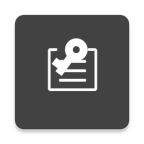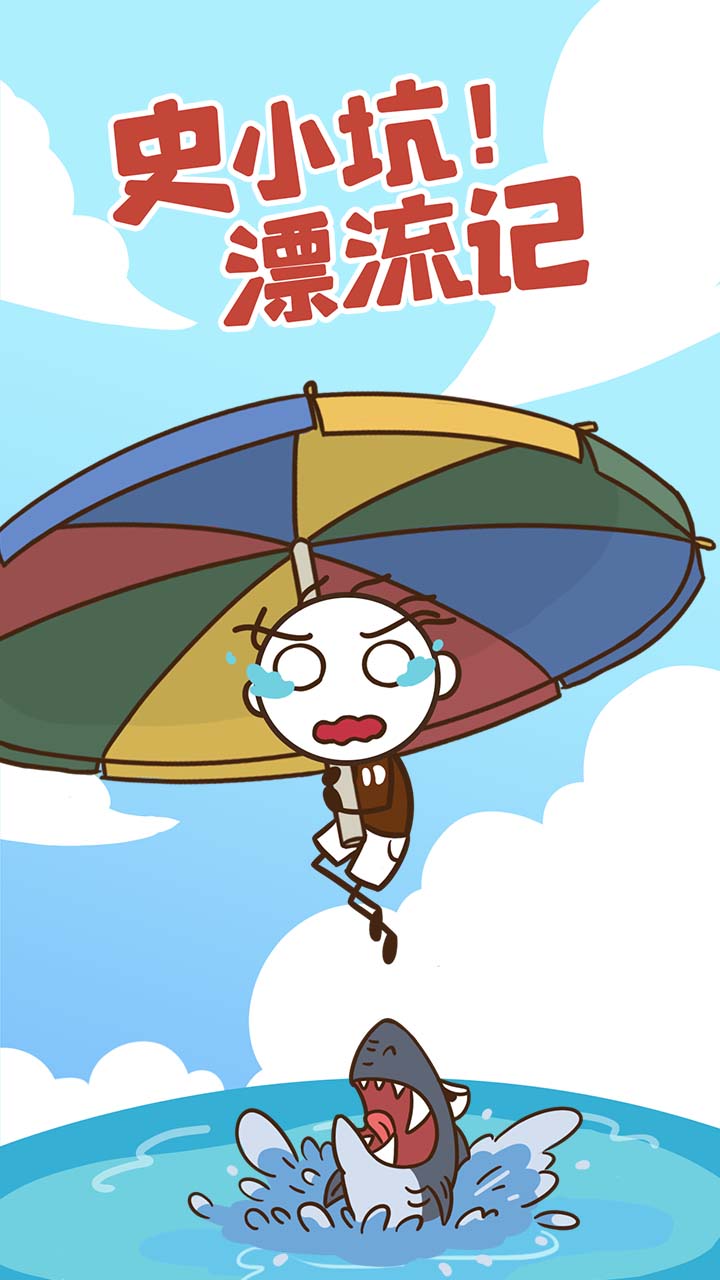app是一款实用的账号密码管理工具,app能够针对不同网站创建超强密码,并且安全保存密码,欢迎免费下载app,使用app来保护数据安全。
软件介绍
app可为不同的网站创建强且不重复的密码,并帮助您将它们一个一个牢牢记住。这款app您只需轻轻一按即可登录。app是保障数据安全、快速浏览网络的最佳方式。立即试用app!
使用app来保护数据安全,app保险库中的所有数据都由主密码保护,而主密码只有您一个人知道。app可实现通过多种途径来保障数据安全。
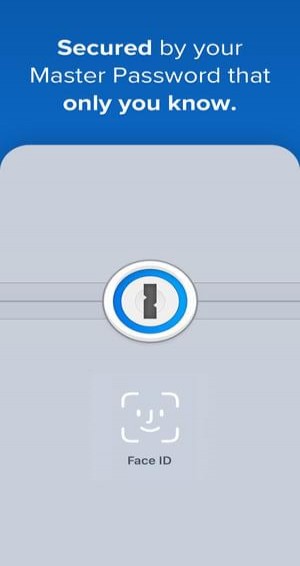
功能介绍
【使用app来保护数据安全】
app保险库中的所有数据都由主密码保护,而主密码只有您一个人知道。app通过多种途径来保障数据安全。
◆强密码生成工具为不同的网站创建强且不重复的密码
◆无需记得密码亦可以自动登录网站
◆安全地与您的其他iOS设备以及Mac或PC版本app进行同步
◆256位AES认证加密技术保护您的数据
◆自动锁定功能保障即使您的设备被偷或遗失数据仍然安全
【app让您的生活更加安全】
app是一款可以存储您所有重要信息的精美应用。有了它,以后您就再也不会把重要信息忘在家里了。
◆可以存储您的登录信息、信用卡资料、安全笔记、积分计划、会员身份、银行账户、护照、遗嘱、投资等各种信息
◆无需打字即可填充登录信息和信用卡资料
◆使用“收藏夹”来快速访问常用项目
◆使用文件夹来整理数据,亦可按标签分类浏览
◆强大的搜索功能让您可以快速查找所需的信息
◆可为项目添加如多个URL、自定义栏位和安全笔记等多种自定义设置
◆可使用AirDrop、信息或电子邮件来共享项目

【您的全新1BROWSER】
使用app内嵌的强大浏览器来访问您*重要、*敏感的网站。
◆使用“前往并填充”来打开1Browser并自动登录网站
◆使用自动填充菜单可以轻松访问并填充您的登录信息、身份信息以及信用卡资料
◆使用标签页来同时浏览多个网站
◆1Browser使用主密码来保护您的浏览环节
【多个保险库以及共享】
多保险库功能是与团队成员安全协作,与大家庭共享强密码的*方式。
◆将所有您个人的项目存储在主保险库中
◆可添加团队或家人与您共享的保险库(无论是Mac还是PC创建的都没有问题)
◆轻松地在个人、工作和其他保险库间切换
◆自动同步确保所有人都拥有*信息
【所有设备保持同步】
您的所有数据在不同装置间如何同步由您决定。
◆支持iCloud,让同步安全且如苹果般简单
◆支持Dropbox,提供跨平台设备的同步和共享功能
◆支持Wi-Fi同步,让您的设备拥有*信息,而且所有数据不会离开您的本地网络。
【拥有数以百万计的用户和粉丝】
◆荣获TheMacObserver编辑推荐奖
◆获得苹果官方“AppsforGettingThingsDone”指南推荐
◆入选Macworld“App名人堂”
◆被评选为BusinessInsider2013年度世界百佳应用之一
获奖我们很开心,但更让我们骄傲的是app数以百万计的用户和粉丝。
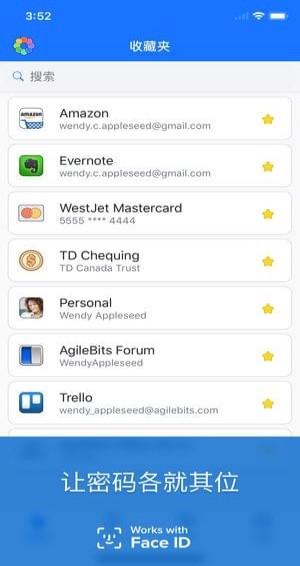
使用方法
币圈的小伙伴们,最近是不是海外交易所开户了一家又一家,钱包是不是下载了一个又一个?增加了这么多帐号,想到这些密码里锁的都是真金白银,让小编邪恶地唤起你心里深层的恐惧吧——
你的密码安全么?
来,先给你的密码们做个体检:
- 是否使用了系统默认的密码(如bitstamp网站会生成默认密码并发送到注册邮箱)?
- 密码长度是否小于8个字符?
- 密码是否为连续的某个字符(例如:AAAAAAAA)或重复某些字符的组合(例如:tzf.tzf.)?
- 密码是否不满足以下组合要求?——密码中包括大写字母(A-Z)、小写字母(a-z)、数字(0-9)和特殊字符(,.?/“>!@#$%^&*()-_=+|[]{};:’”<>,.?/~`),每类字符至少包含一个。如果某类字符只包含一个,那么该字符不应为首字符或尾字符。
- 密码是否包含了本人、父母、子女、配偶、宠物的姓名和出生日期、纪念日期、登录名、E-mail地址等等与本人有关的信息,以及字典中的单词?
- 密码是否用数字或符号代替某些字母的单词,例如:Pas$W0rd?
- 是否没有定期(如90天)更换密码,以避免被发现的入侵者使用该口令?
- 是否多个网站密码都相同,一个密码走天下?
如果上述问题你多数你的回答是肯定的,那需要注意了——你的密码有果奔的风险哦。
每个人有数百个网站、应用的帐号,每个帐号相应都会有一个密码。大多数人都会把密码设置得容易记忆,家人的生日、各种纪念日、宠物的名称。然后通常情况下,多个帐号都会使用同一个密码。这样方便么?当然!安全么?显然太不安全了——如果一个帐号被了,那所有的帐号都完蛋了。
最好的办法当然是给每个应用或平台都创建一个不同的密码。那这样安全么?绝对安全多了。方便么?开玩笑,怎么可能记得住这么多密码。那怎么办呢?——有请密码管理器上场!
导读:
1、什么是密码管理器
2、为什么是app
3、app注册和安装
4、app使用动图教程
5、app产品资费
# 1.什么是密码管理器
原理:密码管理器是一个程序,存储各类网络应用所需的帐户信息。每当用户希望生成或获取密码时,通过提供主密钥,便能打开密码管理器,(根据创建时提供的名称,比如网站地址或应用名称)找到所需的密码,直接在页面或应用中登录。省去要每次输入的麻烦,也避免因手输密码时被人看到而产生帐户被黑的风险。
使用密码管理器后,你要做的事就是记住一个复杂些的主密码,用这个主密码登录密码管理器存取所保管的帐号信息。
代表应用:Dashlane、LastPass、1Password、RoboForm、KeePass等。它们的核心理念基本相同,之间的差别在于价格、密码存储方式、同步方式、操作界面等方面。
密码管理器好处:
安全:可以为每个网站随机生成对应的高强度密码
省心:只要记住一个主密码,就能管理好所有各类密码
全能:同样原理,除了密码外,密码管理器还能妥善管理好其他各类保密信息
密码管理器不足:
资费:好的应用都在收费,比如app,虽然可以免费30天,不过如果你用顺手离不开的话,试用期满弹出收费帐单时的心态应该是这样的——不付用不了,付了又肉疼(现在应用都喜欢按月收服务费,每年交费跟交税似的)
用他人设备不方便:用了密码管理器以后,除了主密码,你已经不会再去记密码了(事实上也不可能记得住)。因此使用他人设备使用时,只能通过在自己手机上的密码管理器里先查询到密码才能输入。
小编用上密码管理器后,总体感觉还是不错的——不用记密码的感觉太爽啦~ / 妈妈再也不用担心我的密码不安全了(因为我自己也不知道密码是多少啊)。
下面就以app为例,具体介绍无招胜有招的密码管理神器。
# 2.为什么是app
◆安全:app使用256-bit AES (the Advanced Encryption Standard) key,基本上无暴力的可能;采用端到端加密技术,密码本地加密、本地存储(不在云端),确保只有用户自己才能看到密码;密码也只有在需要时才会进行同步。
◆好用:据官方称用户已达百万级别。除了能管理密码外,最新版本实现了地址等其他信息的管理和自动填写,集成了双重认证(Two-Factor Authentication) 的一次性密码功能(相当于google认证器);应用广受媒体赞誉,NBC’s Today Show将其评选为”2017年最佳和必装手机应用”之一,Business Insider也称它是”全球最棒的100个应用“之一。
▼全面管理各类密码信息:网站和应用登录信息、各类银行卡金融信息、护照、备份文件都可以用app来保管,还可以收藏日记什么的小秘密。不过至于钱包助记词,建议最好还是在断网情况下手抄保管了。
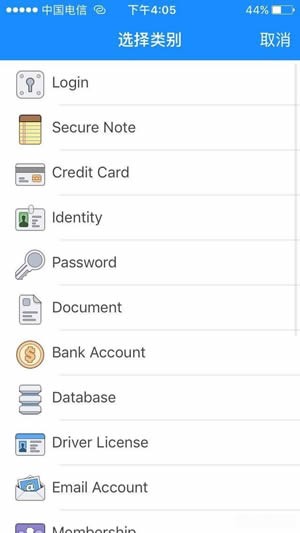
友情提示:
1、建议先官网注册再在各设备下载安装应用。app支持电脑、手机等各类平台,建议先用电脑在网站上注册好后,再在手机上安装(反过来也可以,但增加设备时操作相对繁琐,而且手机注册新用户会强制要求选择付费方案,试用期满Appstore会自动扣费)。
2、确保牢记主密码。这是你唯一要记住的,务必设置得复杂些。
3、保管好Secret password。该密钥会在注册时自动生成的,用于添加设备时使用,所以只需要保管好,不需要记忆。如果只在一个设备上使用了app,系统重装时如果丢失了密钥和主密码,如果恢复帐号失败,会有所有密码都找不回的麻烦。
# 3.app的注册和安装
# 3.1 官网注册
▼选择Get Start或右上角的Try it FREE,试用期间选第一个Just Me就好,类型可以更换
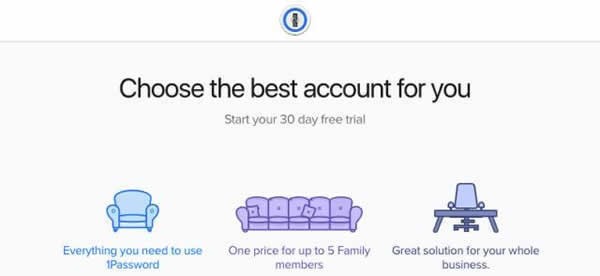
▼新用户输入邮件地址并激活(没找到的话,注意翻下垃圾箱)
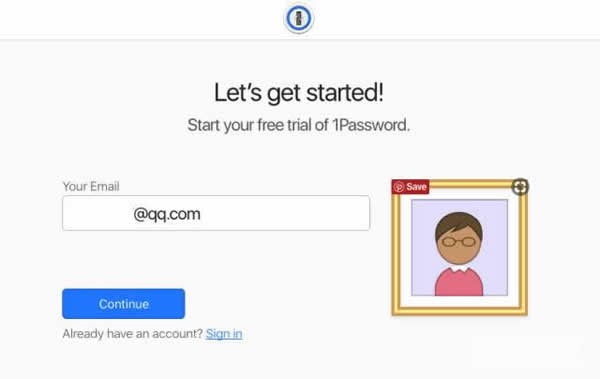
▼注册帐号
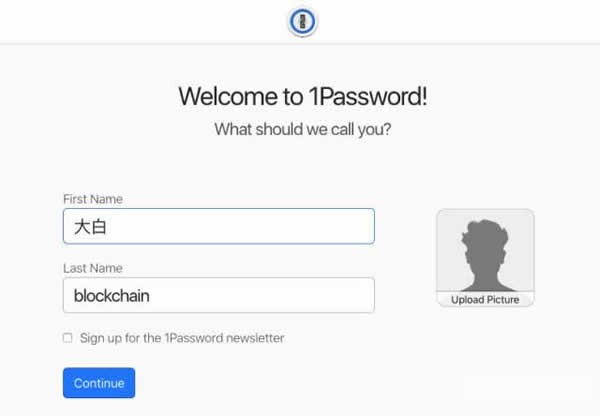
▼可以先跳过付款信息填写
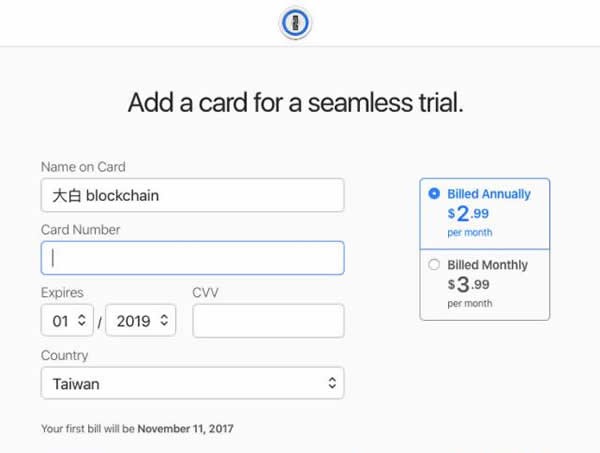
▼系统生成Secret key

▼设置复杂的主密码并确保记住(非常重要,如果觉得自己的密码不够好,可以选择下图红框部分,让密码生成器为您生成一个高强度且容易记忆的主密码)
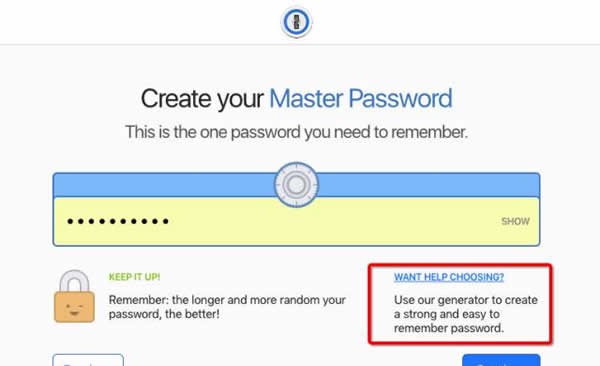
▼这是系统根据你的要求生成的主密码,在进行下一步之前,系统会建议你在页面练习多次输入主密码,确保自己已经记住。
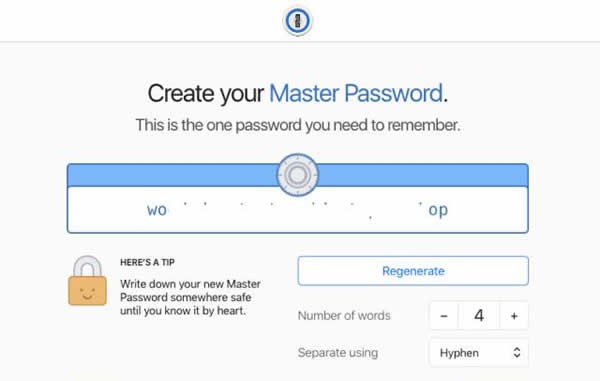
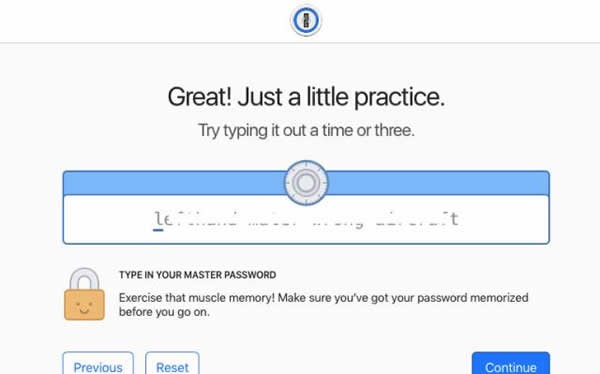
▼开通成功
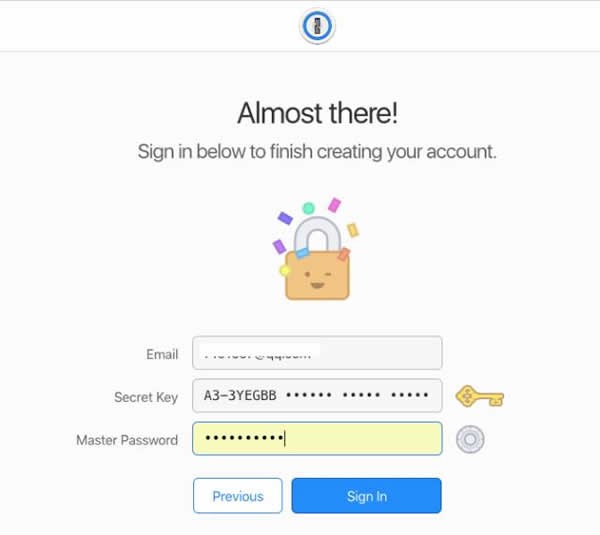
▼根据页面提示下载并保管好emergency kit(里面有Secret Key)
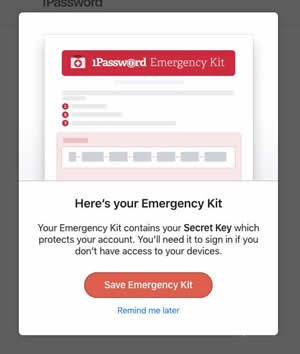
app给出的“紧急包“安全保管建议包括打印出来保管、保存在USB或备份盘中、备份到个人云存储空间。
▼成功登录后网站结构,从左至右为”帐号类别“、”帐号列表“和”帐号详情“,下方有新增和编辑操作按钮。
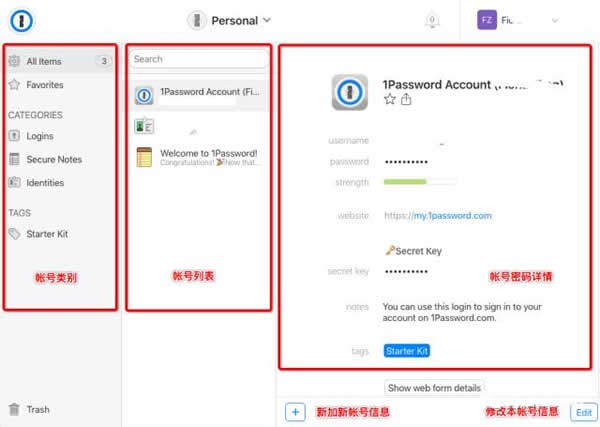
帐户开通时会默认有3条帐号信息, 其中第一条是app本帐号的登录信息,里面包括了主密码(master password)和密钥(secret key)——让密码管理器自己保管自己,有种死循环的感觉。
到此,其实我们已经完成了app的开户,可以通过添加帐号信息实现帐号的管理了。但这种方式使用起来不方便,不能登录都打开官网一个个地翻吧。所以各个设备的版本建议都下载使用起来。
# 3.2 电脑版及浏览器控件下载
安装桌面版,并下载浏览器控件
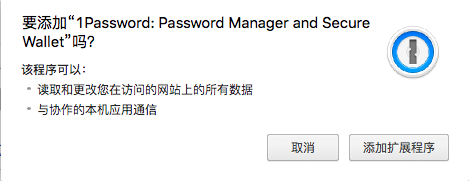
▼控件安装好后,可以随时在浏览器上菜单栏上点击小图标,输入主密码进行使用。
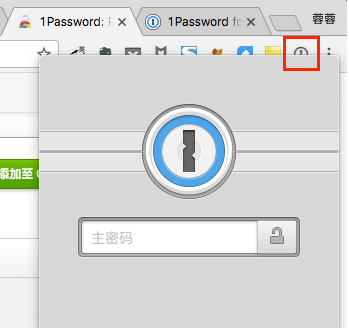
注:支持各类浏览器。如果Chrome控件通过页面下载不成功,可直接访问Chrome控件商店。
▼(中国帐号即可)通过Appstore搜索到并下载安装
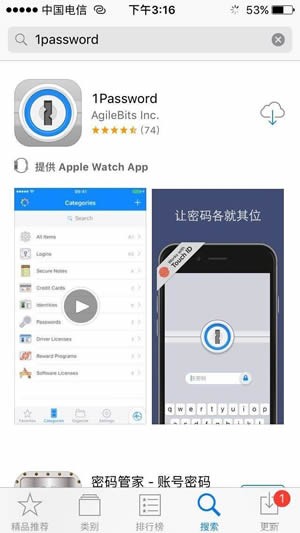
▼选择“已经在使用1Password”下方的第一项”1Password.com“
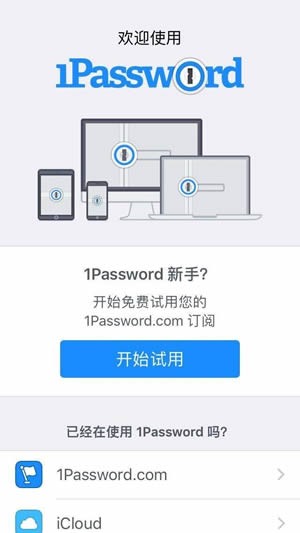
▼在电脑端的1Password中选择”帐户“菜单下的”设置其他设备“
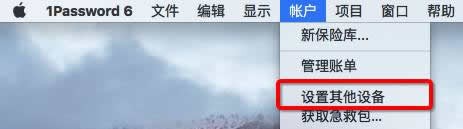
▼用手机扫描上图弹出的二维码即可加入设备并同步数据。
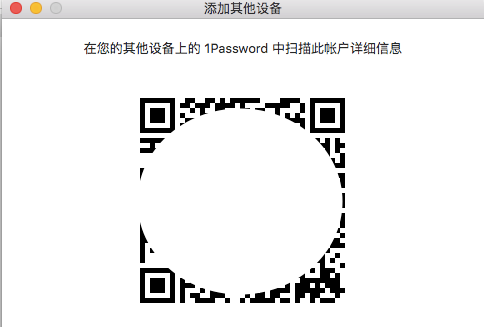
# 4. 1Password使用动图教程
#4.1 如何在网页上生成并存放新密码?
▼(安装好浏览器控件后)在需要填写密码的位置点击鼠标右键,选择Password,输入主密码,选择”密码生成器“,在生成器中选择密码强度(包括密码形式、密码长度、数字和特殊字符的个数),选择”填充“后,会自动完成页面填写。
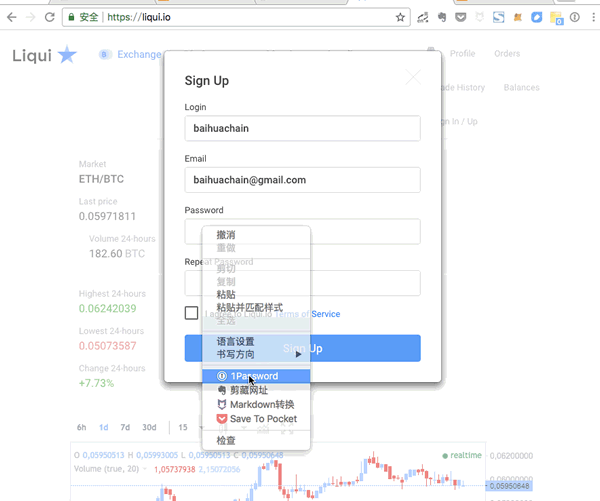
注意:提交页面后,1Password会提示是否需要新增并保存,请点击”保存登录信息“。如果不保存的话,这么高强度的密码就需要通过网站的”忘记密码“来进行重新设置了。当然你也可以不用网页控件,直接使用桌面端来新增帐号,然后复制粘贴,效果是一样的,就是稍微麻烦些。
#4.2 如何在网页上使用密码?
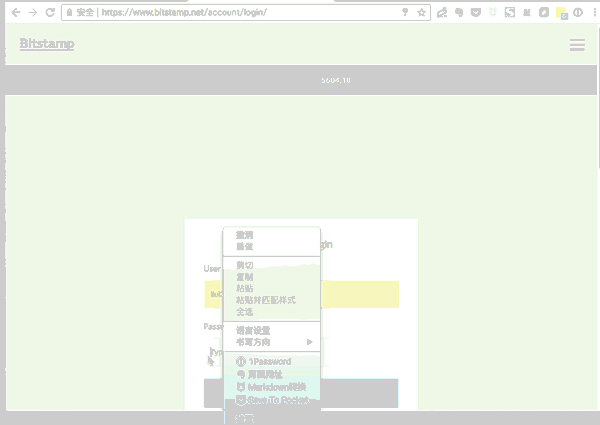
#4.3、如何在电脑上更新旧密码?
生成密码的操作和新建几乎一致,只是提交后1Password会请求更新为新密码,点击确认即可保存,如果不确认的话相当于白改了哈。
▼以Bitstamp的修改密码为例(网站密码是注册时系统自动生成并发到邮箱的,需要及时修改):
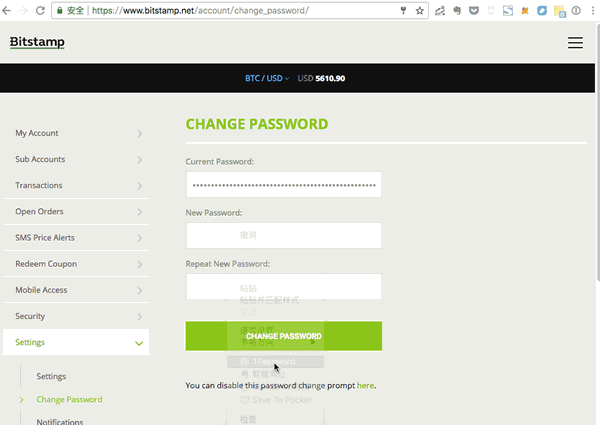
#4.4、如何在手机上使用1Password?
流程与电脑端基本相同,通过手机端的1Password生成并复制使用。
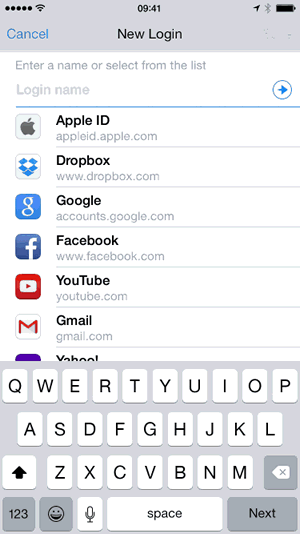
#4.5 如何用1Password管理双重认证
另外,对付费用户,1Password还能作为双重认证服务的密码生成器,实现Google Authenticator的功能。而且1Password会自动为您保存双重认证的密钥,不再有手机更换后双重认证功能无法使用的麻烦(双重认证的使用和使用隐患请点击查看开了Google验证器二次验证,少做这一步可能有大的麻烦)。
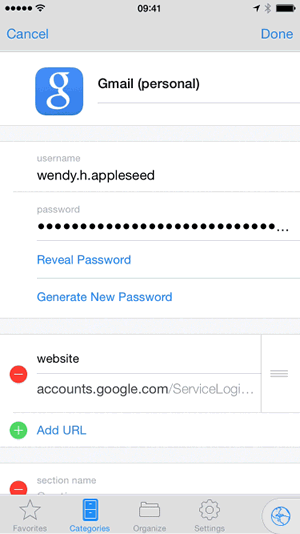
现在可以愉快地把不安全的旧密码全部改起来了了。现在开始,你的每个帐号都有一个对应的高强度密码。而你,只需记住一个主密码。
#5 产品资费
试用期满,1Password会转为冻结状态,此时已保存的密码仍可以通过网站或应用打开取出。但密码的生成、编辑和浏览器控件的右键快捷功能都无法正常使用,直到续费成功才能恢复。如果确定不续费,需要将密码逐项复制拷出。
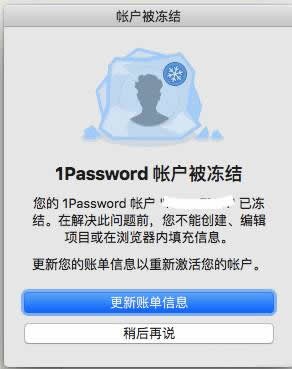
资费方案分为个人、家庭和团队三类:
* 个人用户:按月支付3.99美元,按年支付75折,一年约240块人民币。
*家庭用户:一家五口的密码管理(家庭成员间可建立共享的密码文件夹),每年约约400元人民币。
*团队用户:团队中每名成员每年需支付315元人民币。
友情提醒:如果是在官网用信用卡支付,需要Visa或MasterCard,不支持银联。
以上就是密码管理器以及app的和介绍和基本使用教程了,产品还在不断迭代更新,更强功能让我们一起拭目以待。当然,从根本上说,保护敏感数据的最可行方式还是取决于系统的整体安全性,包括使系统和主密码的强度,设备安全意识等方方面面。
更新日志
修复已知bug
优化用户体验
版本更新
You can now securely share virtually any 1Password item with anyone – even if they don't use 1Password!
To get started, open the share menu and select "Share" to generate a link, specify who you want to share the item with and for how long, then send out the link however you wish. It's as simple as copy and paste, without the security risks that come from pasting sensitive info directly into chat and email.
Use it to send logins to an external contractor, share the Wi-Fi password with your visiting in-laws, or pass a Secure Note to your partner.
Happy sharing!
1Password never prompts you for a review because we value your workflow too much to interrupt it. If you feel generous and have a couple of minutes, please leave a review. It makes a huge difference to us. Thank you in advance. :-)
If you need us you can find us at @1Password on Twitter. If you have questions or need support just pop on over to support.1password.com and we'll point you in the right direction.
[NEW] Adds support for external item sharing: share almost any 1Password item with specific people, or anyone with the share link.
[FIXED] Fixed an issue where notes fields would not expand in height on iPad OS. {#5514}
密码管理
漂流
送外卖
王妃
答题
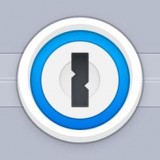
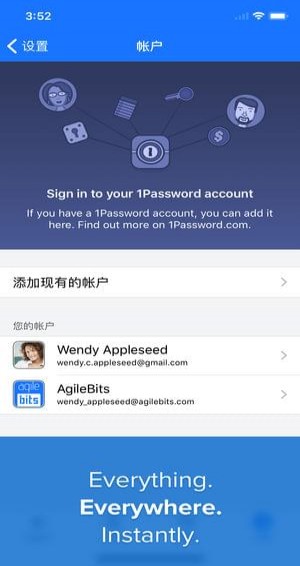
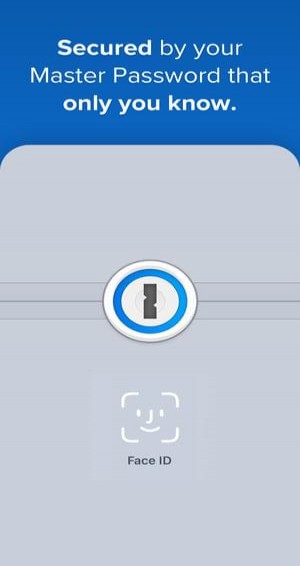
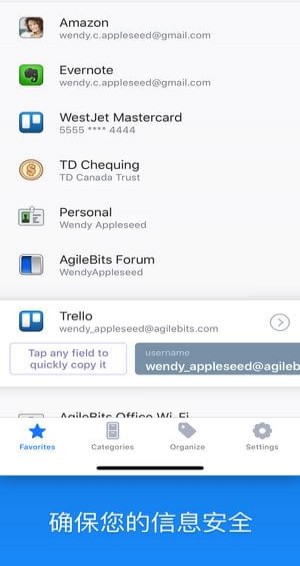
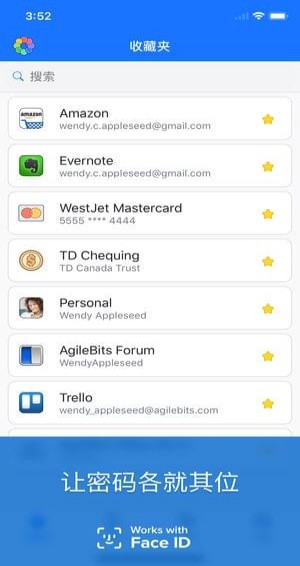
 1Password类型:安全防护
1Password类型:安全防护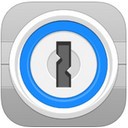 1Password iPhone版类型:iPhone商务办公
1Password iPhone版类型:iPhone商务办公 1Password类型:加密解密
1Password类型:加密解密 1Password for mac类型:系统优化
1Password for mac类型:系统优化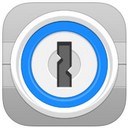 1Password iPad版类型:iPad商务软件
1Password iPad版类型:iPad商务软件 chrome 1password插件类型:浏览器插件
chrome 1password插件类型:浏览器插件